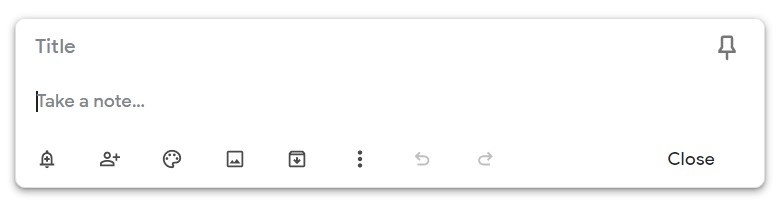Pogosto znova namestimo svoj operacijski sistem ali ga namestimo na nov računalnik, nato pa moramo znova namestiti vse programe enega za drugim. Njegova mukotrpna naloga je, da kliknete vsakega namestitvenega programa. Zdaj pa si predstavljajte, če morate preoblikovati 2 ali več osebnih računalnikov družine ali prijateljev, se težava poslabša. Ste se kdaj vprašali, ali bi lahko naredili enega namestitvenega programa, ki namesti vse vaše najljubše programske opreme z enim ali dvema klikom? No, dragi prijatelji, odgovor je pritrdilen, lahko naredimo namestitveni program po meri, ki vse programe tiho namesti s programsko opremo, imenovano Gradnik tihe namestitve. Upoštevajte, da je ta programska oprema plačljiva. Vendar poskusni način ponuja polne funkcije, vendar je ulov paket, ki ga ustvarite, potekel v 12 urah. Uporabno je samo v primeru, ko morate namestiti veliko programske opreme na več računalnikov ali če se želite izogniti ročni namestitvi programske opreme. Če želite paket ohraniti pri življenju več kot 12 ur, ga morate kupiti. Zdaj vam bomo pokazali, kako narediti paket s programsko opremo.
Glej tudi: – 25 brezplačnih prenosnih programov, ki jih morate imeti vedno na USB-ju
Prenesite iz tukaj in namestite programsko opremo.
Korak 1: Zaženite programsko opremo.

2. korak: Zdaj z desno miškino tipko kliknite Paketi in kliknite na Nov paket

3. korak: Zdaj v Ime območje vnesite želeno ime paketa po meri.

4. korak: Zdaj kliknite na dodaj> Namesti in kliknite na pike pred poljem Installer File, kot je prikazano na sl.

5. korak: Odprl se bo uporabniški vmesnik izbirnika datotek, s pomočjo katerega izberite programsko opremo, ki jo želite namestiti, in kliknite na odprto.

6. korak: Po 5. koraku boste dobili nekaj takega, kot je prikazano spodaj. Zdaj ne spreminjajte nobenega parametra. Pustite, kot je, in kliknite na v redu

7. korak: Ko kliknete V redu, se programska oprema doda na seznam. Zdaj ponovite isti postopek, da dodate vse želene programe. 
8. korak: Zdaj kliknite na Build Package in dobili boste različne možnosti. Izberete lahko namestitveni program .exe ali .msi. Naša priporočila so, da izberete .exe. Izbirate lahko tudi med različnimi možnostmi pogovornega okna. Najbolje je izbrati "Začetna stran in stran napredka (druga možnost)" in nato kliknite graditi. Odprl se bo uporabniški vmesnik File Picker, izbral ciljno mapo in kliknil na shrani in kliknite na nadaljevanje ocenjevanja. Zdaj bo shranil paket.

Zdaj je paket v ciljni mapi pripravljen za namestitev. Hvala za branje, fantje, spremljajte še!